1、用PS打开一张人像图片,尽量选择漏出的皮肤比较多的图片,按CTRL+J复制一层

2、用快速选择工具选择出人物

3、CTRL+J复制出图层

4、再次复制图层,点击进入通道,复制蓝色通道

5、执行菜单栏:滤镜-模糊-高斯模糊
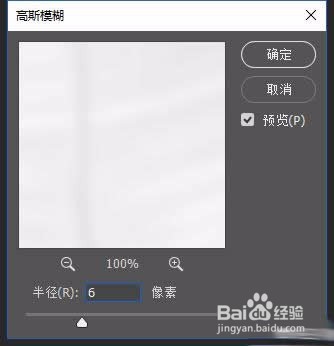
6、执行滤镜-滤镜库-素描-铭黄
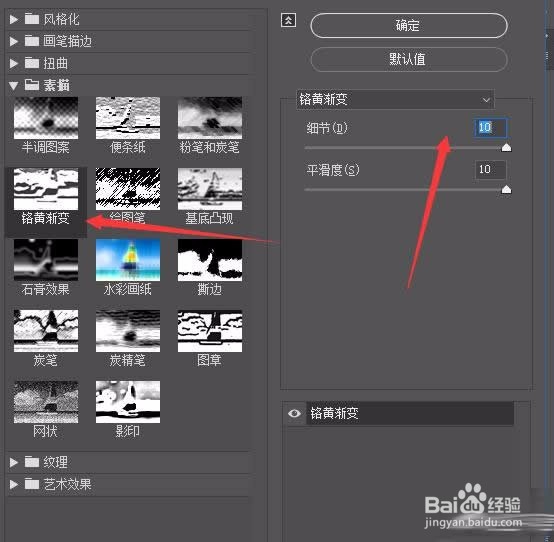
7、按CTRL+A全选,按CTRL+C复制,然后点击RGB,再次点击回到图层,新建空白图层,然后粘贴

8、新建空白图层作为背景,填充蓝色,或者用水面背景

9、将水的图层改成【滤色】即可
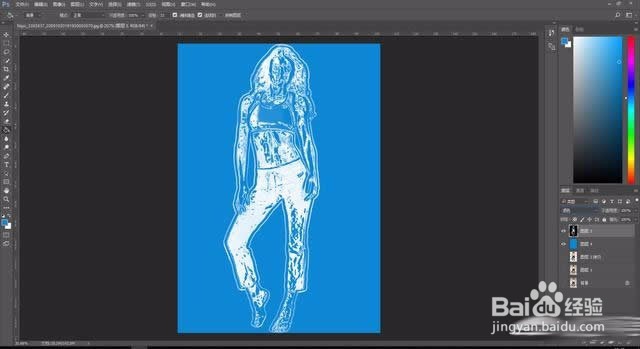
10、将衣服扣取放上去

11、调整色阶

12、添加水花素材,大家自己下怎么弄都行
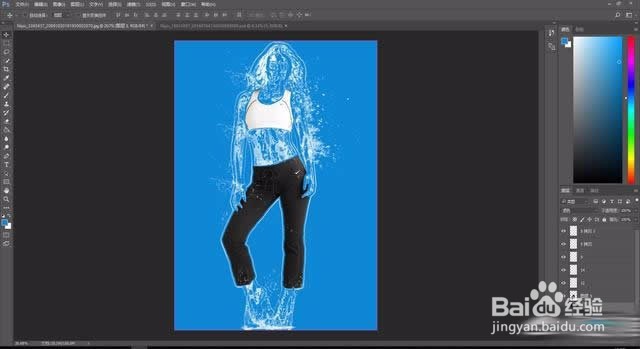
13、最后保存导出

